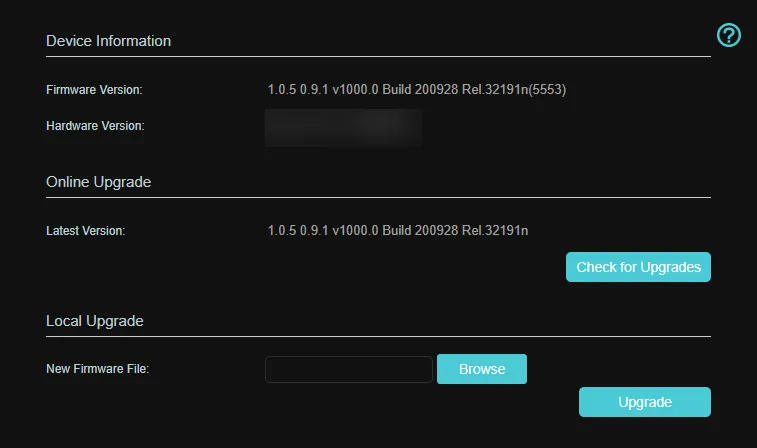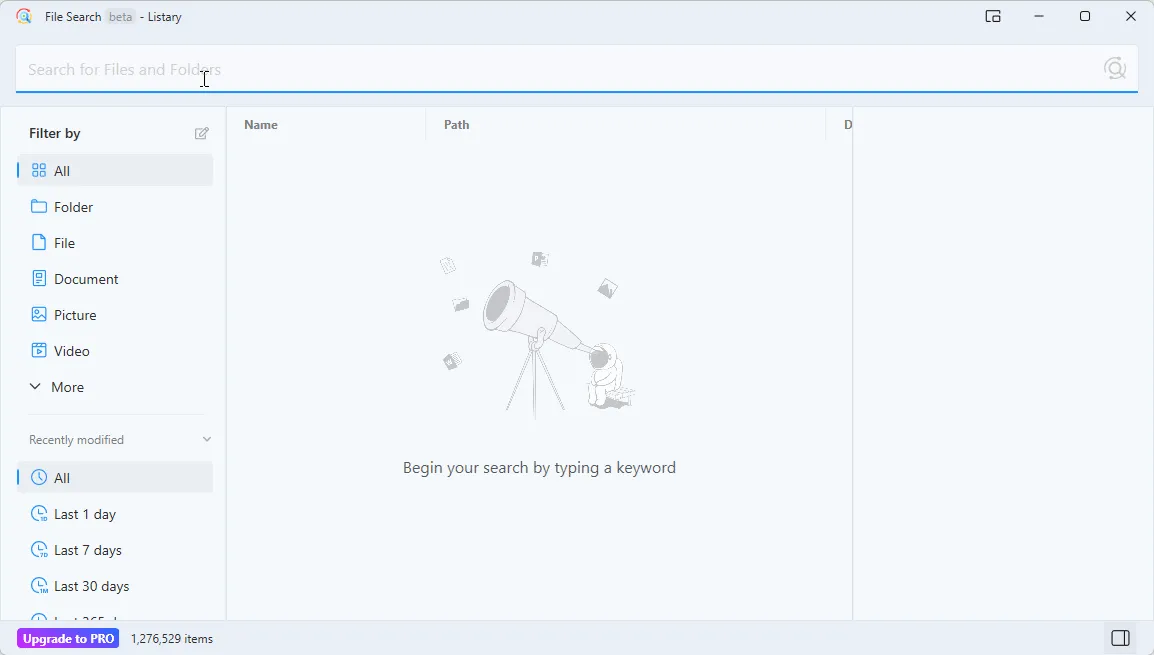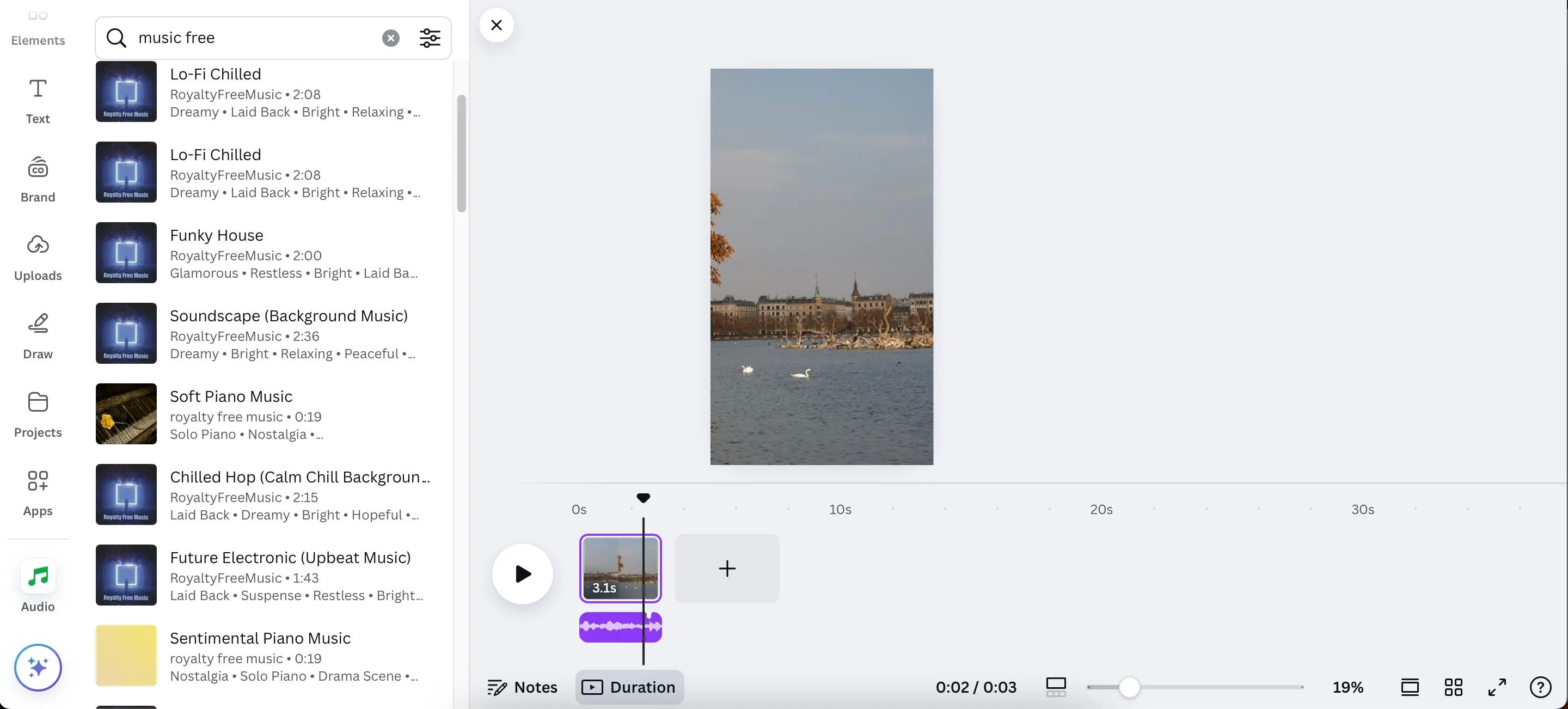Trong môi trường làm việc kỹ thuật số hiện đại, việc tối ưu hóa quy trình làm việc là chìa khóa để đạt được năng suất cao. Với người dùng Windows, chuột đã trở thành công cụ quen thuộc, nhưng liệu bạn có biết rằng hàng loạt phím tắt Windows mạnh mẽ có thể giúp bạn thao tác nhanh hơn, hiệu quả hơn và thậm chí giảm đáng kể sự phụ thuộc vào chuột? Là một chuyên gia SEO và biên tập viên công nghệ tại thuthuat365.net, tôi đã dành nhiều thời gian khám phá và ứng dụng các tổ hợp phím này, và tin rằng chúng sẽ thay đổi cách bạn tương tác với máy tính của mình. Bài viết này sẽ đi sâu vào 9 phím tắt Windows không chỉ tiết kiệm thời gian mà còn biến bạn thành một “phù thủy” máy tính thực thụ.
1. Sắp Xếp Cửa Sổ Tức Thì
Phím tắt này đã giúp tôi tiết kiệm vô số giờ đồng hồ thay vì phải kéo và điều chỉnh kích thước các cửa sổ thủ công. Chỉ với vài lần nhấn phím nhanh, bố cục màn hình sẽ được sắp xếp hoàn hảo. Để sử dụng tổ hợp phím tiện lợi này, bạn chỉ cần dùng phím Windows kết hợp với các phím mũi tên trên bàn phím.
- Win + Mũi tên trái: Ghim cửa sổ đang chọn vào nửa bên trái của màn hình.
- Win + Mũi tên phải: Ghim cửa sổ vào nửa bên phải của màn hình.
Bạn có thể luân chuyển giữa các nửa màn hình bằng cách nhấn lại một trong hai tổ hợp phím này.
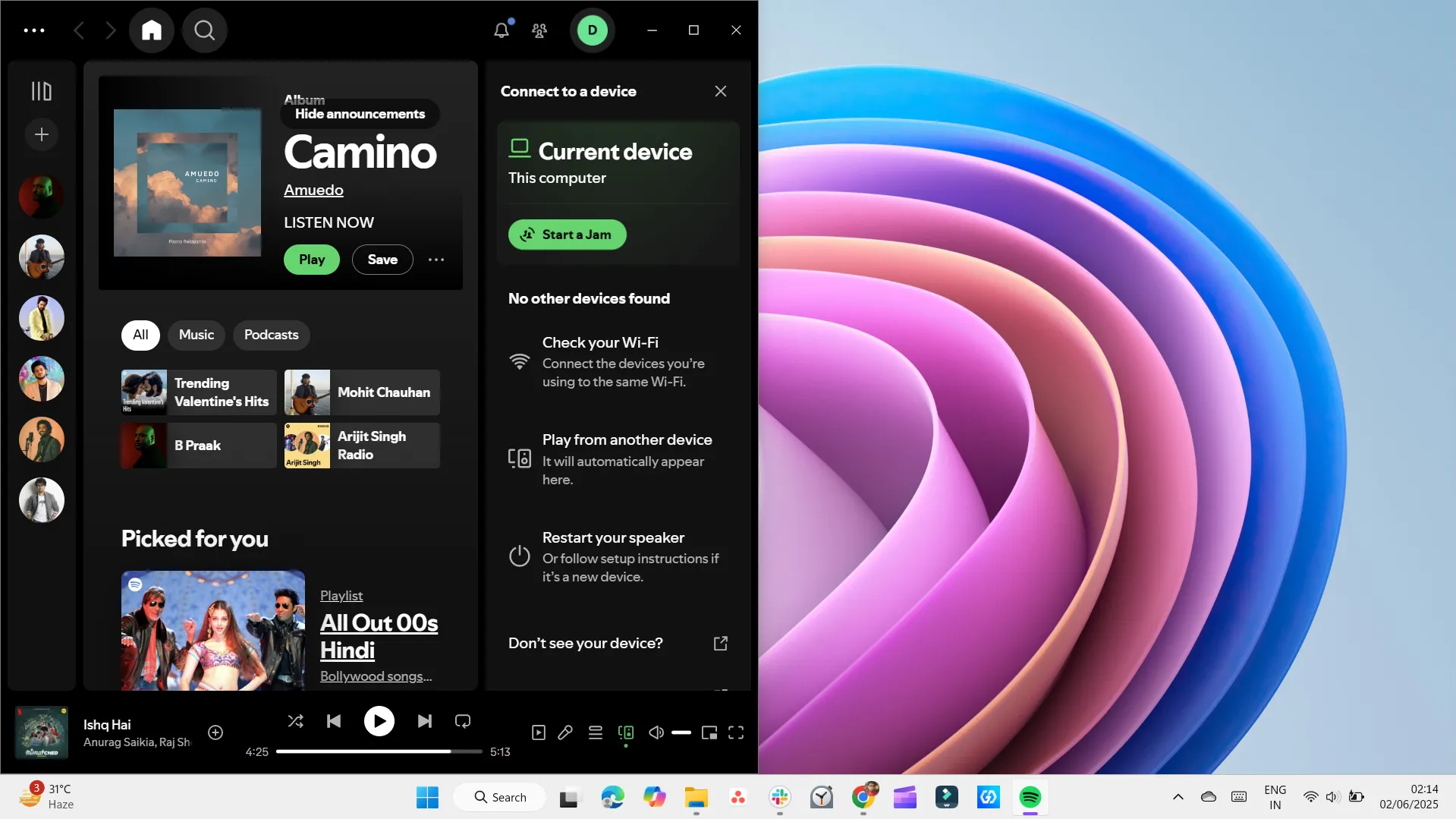 Hình ảnh minh họa phím tắt Win + Mũi tên trái để ghim cửa sổ vào bên trái màn hình Windows
Hình ảnh minh họa phím tắt Win + Mũi tên trái để ghim cửa sổ vào bên trái màn hình Windows
Ngoài ra, Win + Mũi tên lên sẽ phóng to cửa sổ hiện tại. Nếu cửa sổ đã được ghim vào một bên màn hình, phím tắt này sẽ di chuyển nó lên nửa trên của màn hình. Bạn cũng có thể dùng tổ hợp phím này để khôi phục bất kỳ cửa sổ đã thu nhỏ nào. Ngược lại, Win + Mũi tên xuống sẽ khôi phục cửa sổ đang phóng to về kích thước trước đó. Nhấn lần thứ hai (hoặc khi cửa sổ không ở trạng thái phóng to) sẽ thu nhỏ hoàn toàn cửa sổ.
Tổng thể, những tổ hợp phím Windows này mang lại cho bạn quyền kiểm soát chính xác bố cục, giúp việc quản lý cửa sổ trở nên nhanh chóng và gọn gàng hơn nhiều.
2. Di Chuyển Cửa Sổ Giữa Các Màn Hình
Nếu bạn thường xuyên làm việc với hai hoặc nhiều màn hình, bạn sẽ yêu thích phím tắt này. Với một tổ hợp phím nhanh, bạn có thể di chuyển cửa sổ sang màn hình kế tiếp mà không cần phải thay đổi kích thước hay định vị lại bất cứ điều gì theo cách thủ công.
- Win + Shift + Mũi tên trái: Ngay lập tức di chuyển cửa sổ đang hoạt động sang màn hình bên trái, giữ nguyên kích thước và bố cục của nó.
- Win + Shift + Mũi tên phải: Gửi cửa sổ sang màn hình bên phải, với mọi thứ vẫn nguyên vẹn.
Một khi bạn bắt đầu sử dụng, việc di chuyển cửa sổ giữa các màn hình sẽ trở nên tự nhiên và ít rắc rối hơn rất nhiều. Đây là một phím tắt hiệu quả giúp tối ưu hóa không gian làm việc đa màn hình.
3. Thu Nhỏ Tất Cả Cửa Sổ Ngay Lập Tức
Khi màn hình của bạn tràn ngập các cửa sổ đang mở và bạn chỉ muốn nhìn thấy màn hình desktop, hãy nhấn Win + D. Phím tắt này sẽ ẩn tất cả mọi thứ và đưa bạn thẳng đến màn hình nền. Nhấn lại một lần nữa, mọi thứ sẽ xuất hiện trở lại đúng như trước đó.
Ngoài ra, Win + M cũng thu nhỏ tất cả các cửa sổ, nhưng nó không có khả năng khôi phục chúng trở lại. Để khôi phục những gì bạn đã thu nhỏ, bạn sẽ cần nhấn Win + Shift + M hoặc khôi phục từng cửa sổ riêng lẻ.
Tôi thường sử dụng các phím tắt máy tính này để nhanh chóng ẩn thông tin nhạy cảm khi có ai đó lướt nhìn màn hình của tôi. Chúng rất tuyệt vời để làm sạch màn hình trong tích tắc mà không làm gián đoạn quy trình làm việc.
4. Xem Nhanh Màn Hình Desktop Mà Không Thu Nhỏ
Nhưng nếu bạn chỉ muốn xem nhanh màn hình desktop mà không cần thu nhỏ mọi thứ thì sao? Hãy thử Win + , (dấu phẩy). Miễn là bạn giữ phím này, các cửa sổ sẽ trở nên trong suốt, cho phép bạn nhìn lén màn hình desktop tạm thời. Khi bạn thả tay ra, mọi thứ sẽ trở lại vị trí cũ.
Phím tắt này đã trở thành một phần không thể thiếu trong quy trình làm việc hàng ngày của tôi. Nó rất hữu ích cho những lần kiểm tra nhanh, như xác nhận tải file, tìm một ảnh chụp màn hình, hoặc nhìn lướt qua một widget để xem có gì mới. Đôi khi, tất cả những gì bạn cần chỉ là một cái nhìn thoáng qua trong một giây, và phím tắt hữu ích này làm được chính xác điều đó.
5. Tạo Hoặc Chuyển Đổi Giữa Các Màn Hình Ảo (Virtual Desktops)
Tôi thực sự không sử dụng màn hình ảo nhiều cho đến khi bắt đầu làm việc tại nhà và cần một cách để tách biệt công việc và các tác vụ cá nhân. Giờ đây, tôi hoàn toàn phụ thuộc vào chúng. Một màn hình ảo dành riêng cho việc viết, một cái khác cho nghiên cứu, và cái thứ ba cho email và Slack. Nó giống như có nhiều màn hình, ngay cả khi tôi chỉ dùng một màn hình duy nhất. Mọi thứ cảm thấy có tổ chức hơn và tôi không phải nhìn chằm chằm vào một mớ lộn xộn các cửa sổ chồng chéo cả ngày.
Để tạo một màn hình ảo mới, nhấn Win + Ctrl + D. Bạn có thể tiếp tục thêm nhiều màn hình nữa theo cùng một cách. Một khi bạn đã có một vài màn hình đang mở, việc chuyển đổi giữa chúng cũng dễ dàng không kém. Sử dụng Ctrl + Win + Mũi tên trái để di chuyển đến màn hình ảo bên trái, hoặc Ctrl + Win + Mũi tên phải để đi đến màn hình bên phải. Cảm giác thực sự giống như lật qua các trang trong một cuốn sổ tay, mỗi trang có không gian và trọng tâm riêng.
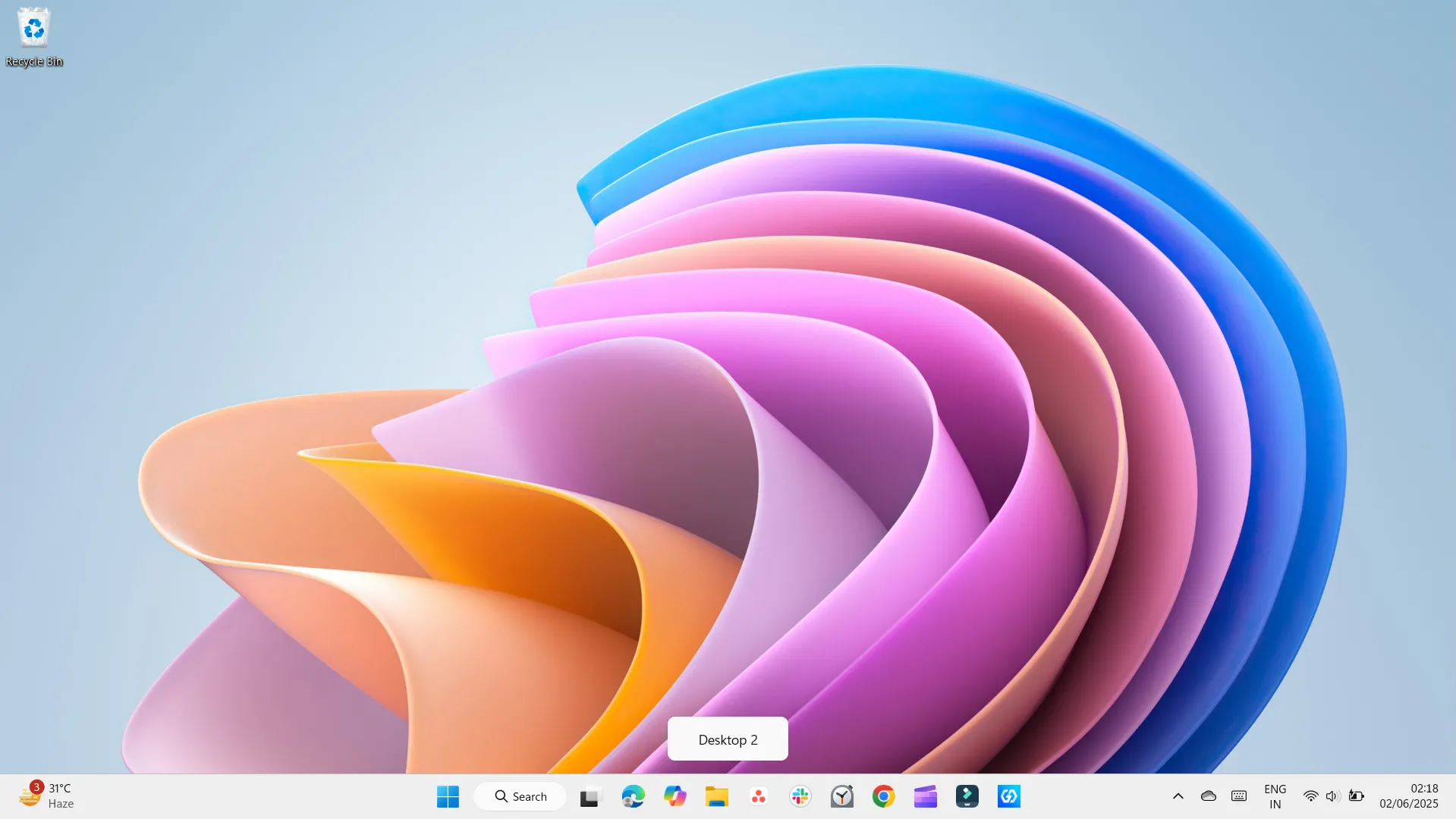 Giao diện tạo màn hình ảo mới với phím tắt Win Ctrl D trên Windows 11
Giao diện tạo màn hình ảo mới với phím tắt Win Ctrl D trên Windows 11
Khi bạn đã hoàn thành với một màn hình ảo, nhấn Win + Ctrl + F4 để đóng nó. Bạn sẽ không mất bất kỳ ứng dụng đang mở nào; chúng sẽ đơn giản chuyển sang màn hình ảo trước đó. Bạn cũng có thể mở Task View từ thanh tác vụ để quản lý hoặc đóng các màn hình ảo theo cách thủ công nếu bạn thích nhấp chuột vào các lối tắt. Đây là một mẹo Windows tuyệt vời cho người dùng đa nhiệm.
6. Mở Task View (Chế Độ Xem Tác Vụ)
Nếu khái niệm màn hình ảo có vẻ quá sức, hãy bắt đầu với Task View. Nhấn Win + Tab để xem tổng quan trực tiếp tất cả các cửa sổ đang mở và màn hình ảo của bạn. Từ đó, bạn có thể kéo các cửa sổ giữa các màn hình ảo hoặc nhanh chóng tạo các màn hình mới.
Tôi thường sử dụng tổ hợp phím này khi màn hình desktop của tôi trở nên quá lộn xộn và tôi không thể nhớ mọi thứ đang ở đâu. Và nếu bạn có bàn di chuột (touchpad), bạn có thể vuốt bằng bốn ngón tay sang trái hoặc phải để chuyển đổi giữa các màn hình ảo.
7. Chụp Một Phần Màn Hình
Chụp toàn bộ màn hình khá dễ dàng với phím Print Screen, nhưng điều gì sẽ xảy ra nếu bạn chỉ muốn chụp một phần cụ thể trên màn hình của mình? Windows cũng có một công cụ tích hợp sẵn cho việc đó. Bạn có thể nhấn Win + Shift + S để sử dụng Snipping Tool chụp một phần cụ thể của màn hình.
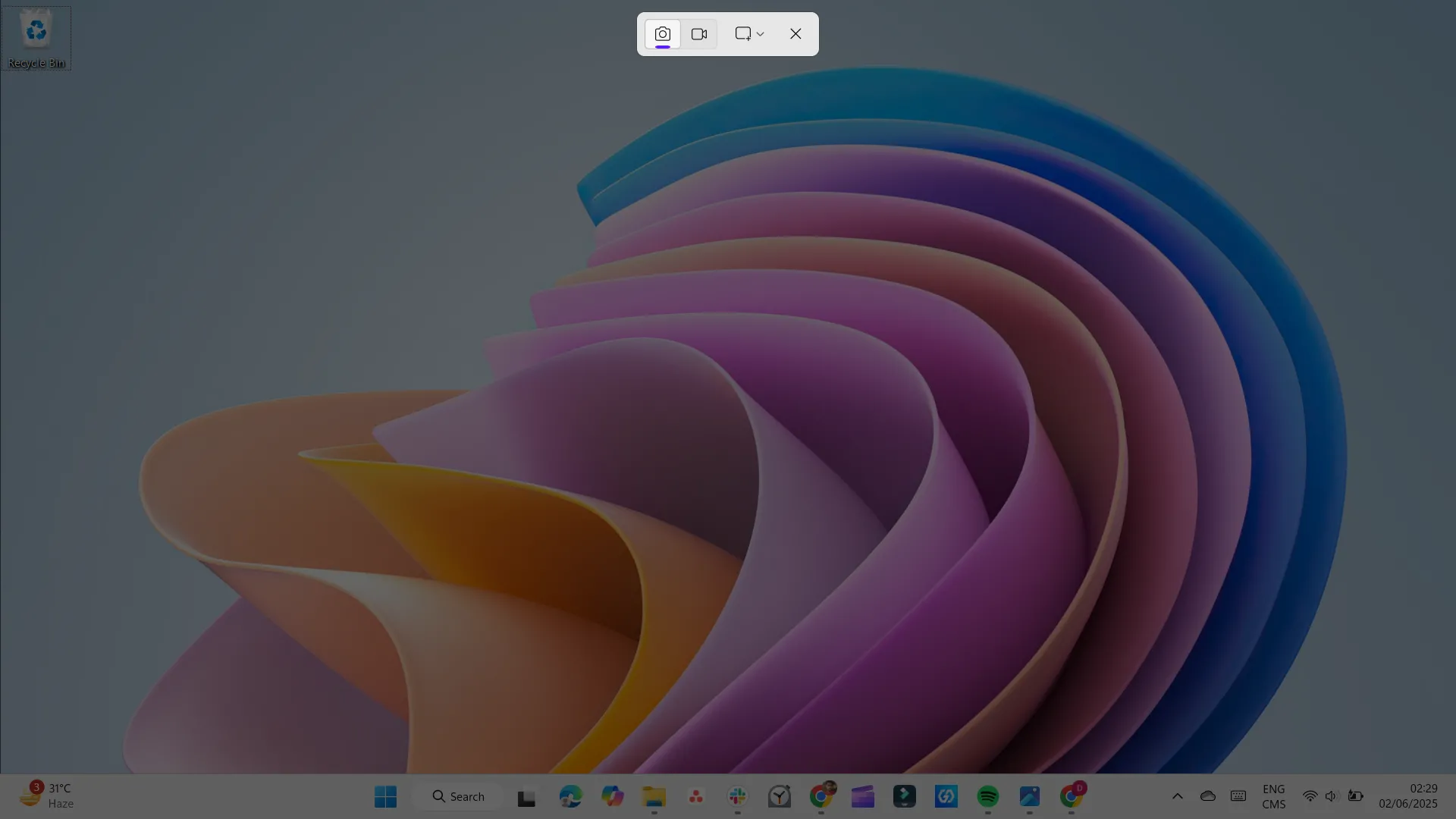 Sử dụng phím tắt Win Shift S để chụp một phần màn hình với công cụ Snipping Tool
Sử dụng phím tắt Win Shift S để chụp một phần màn hình với công cụ Snipping Tool
Giờ đây, tôi sử dụng nó cho mọi thứ — từ lưu hóa đơn đến chụp lỗi trang web. Và vì hình ảnh đi thẳng vào clipboard, tôi có thể dán nó vào Slack, email hoặc thậm chí Photoshop mà không cần lưu trước. Đây là một trong những phím tắt năng suất được sử dụng thường xuyên nhất của tôi.
8. Chuyển Đổi Nhanh Giữa Các Ứng Dụng
Alt + Tab không phải là một bí mật, nhưng cách tôi sử dụng nó bây giờ cảm thấy như tôi đã mở khóa toàn bộ tiềm năng của nó. Chắc chắn, một lần nhấn nhanh sẽ đưa bạn đến ứng dụng cuối cùng bạn đã sử dụng. Nhưng, nếu bạn giữ phím Alt, bạn có thể nhảy giữa mọi cửa sổ đang mở. Nó mượt mà hơn việc dùng chuột và nhanh hơn rất nhiều khi tay bạn đã quen.
Nếu bạn muốn một cái gì đó nhanh hơn nữa, hãy thử Alt + Esc. Phím tắt này sẽ luân chuyển qua tất cả các ứng dụng đang mở theo thứ tự bạn đã mở chúng gần đây nhất, vì vậy bạn không cần phải giữ Alt trong khi nhấn Tab liên tục.
9. Mở Lịch Sử Clipboard
Khi bạn sử dụng Ctrl + C và Ctrl + V, Windows chỉ nhớ mục cuối cùng bạn đã sao chép. Vì vậy, nếu bạn sao chép một liên kết và sau đó một câu, liên kết sẽ bị thay thế bởi câu, và mục đầu tiên bị mất trừ khi bạn đã dán nó ở nơi khác. Đó là cách sao chép và dán hoạt động, và nó có thể gây khó chịu khi xử lý nhiều đoạn văn bản.
Để giải quyết hạn chế đó, Windows bao gồm tính năng lịch sử clipboard tích hợp. Nhấn Win + V để xem danh sách tất cả những gì bạn đã sao chép gần đây, như văn bản hoặc liên kết.
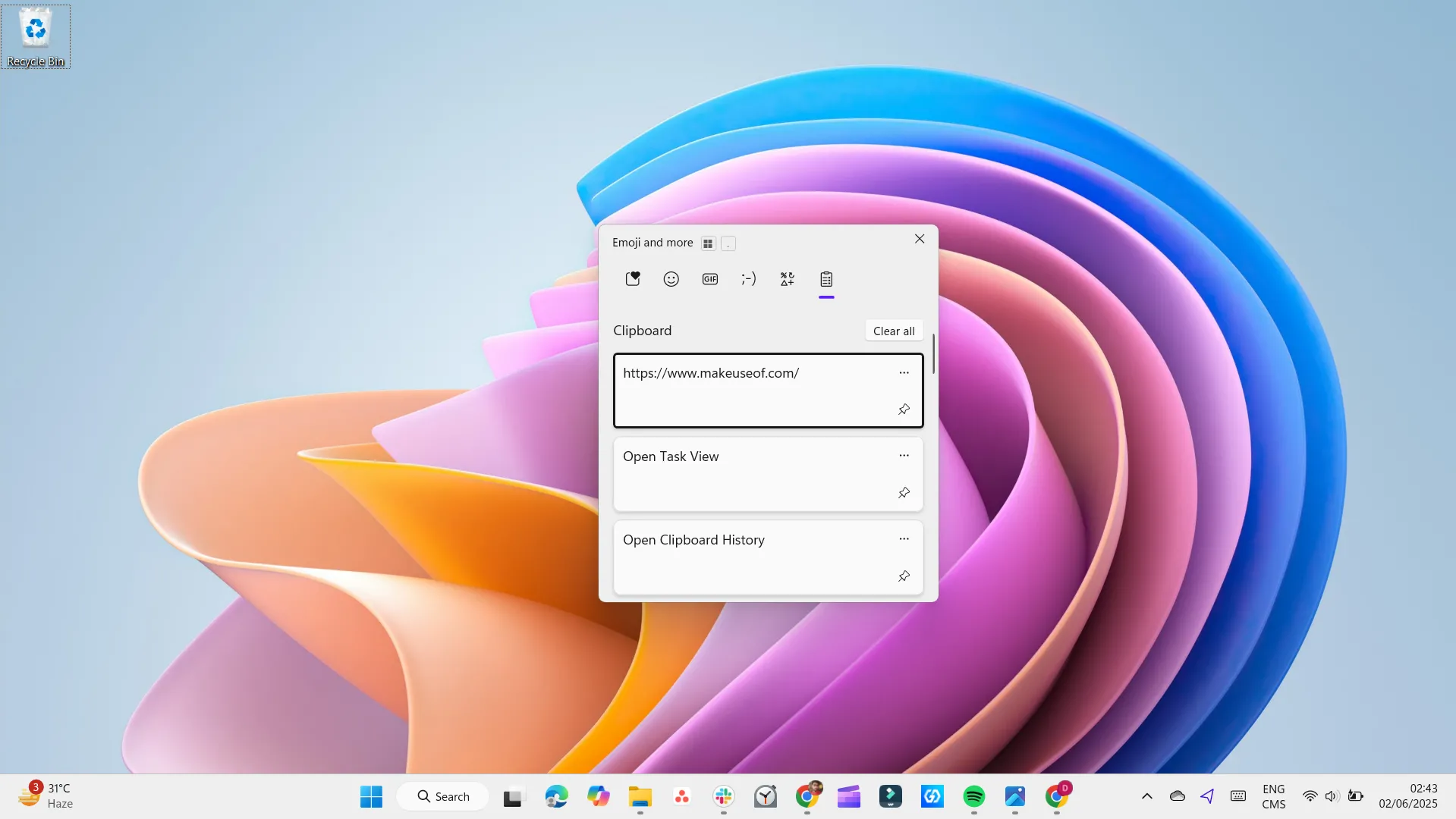 Lịch sử Clipboard trong Windows hiển thị các mục đã sao chép gần đây bằng phím tắt Win V
Lịch sử Clipboard trong Windows hiển thị các mục đã sao chép gần đây bằng phím tắt Win V
Sau đó, bạn chỉ cần cuộn qua, chọn mục mình cần và dán vào bất cứ đâu. Bạn cũng có thể ghim các mục quan trọng để chúng luôn ở trên cùng, ngay cả sau khi sao chép các mục mới. Nếu Win + V không hoạt động, tính năng này có thể đang tắt. Để bật nó, hãy vào Settings > System > Clipboard và bật Clipboard history. Sau khi được bật, nó sẽ chạy nền và sẵn sàng khi bạn cần.
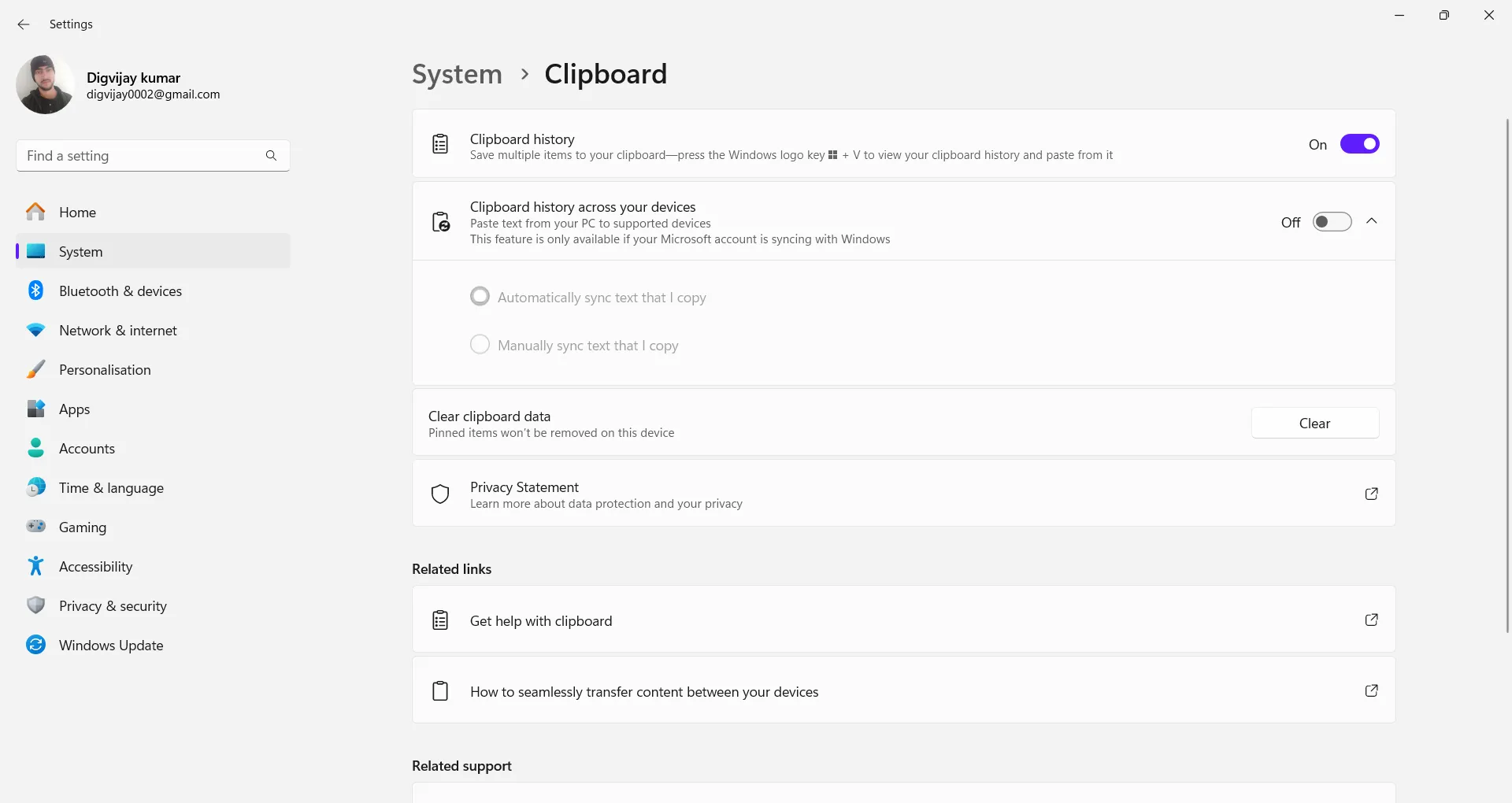 Hướng dẫn bật tính năng lịch sử Clipboard trong Cài đặt hệ thống Windows
Hướng dẫn bật tính năng lịch sử Clipboard trong Cài đặt hệ thống Windows
Đây chỉ là một số hotkey Windows mà tôi sử dụng để tăng tốc điều hướng, sắp xếp cửa sổ và giữ màn hình desktop của mình gọn gàng mà không cần chạm vào chuột. Chắc chắn có vô số các phím tắt ẩn khác ngoài kia, vì vậy đừng ngại thử nghiệm và xem điều gì phù hợp nhất với bạn. Việc thành thạo các phím tắt này không chỉ giúp bạn làm việc nhanh hơn mà còn thể hiện sự chuyên nghiệp và am hiểu sâu sắc về hệ điều hành Windows. Hãy bắt đầu áp dụng ngay hôm nay để trải nghiệm sự khác biệt!